给你传授win10系统 升级19H1预览版的教程介绍
时间:2021-09-06 00:33编辑:admin来源:www.xiuxiu8.net
使用电脑的时候,小伙伴们有的就会碰到win10系统 升级19H1预览版类似的操作困难,虽然解决方法很简单,但是大部分用户不清楚win10系统 升级19H1预览版到底要如何搞定。就算处理步骤并不难,可还是有不少小伙伴不知道win10系统 升级19H1预览版的处理步骤。你只要按照1、点击“设置”→“更新和安全”→“Windows预览体验计划”,将【你希望接收哪类内容】一项设置为“跳到下一个Windows版本”。注意:调整完该选项时请保持窗口不动,即不要关闭也不要切换其他面板; 2、点击开始菜单左下角搜索框,输入“regedit”进入注册表编辑器;这样的步骤就可以了;下面小编带领大家看看win10系统 升级19H1预览版具体的操作方法:
一、Win10 19H1是什么
从win10 RS6版开始,微软将放弃已经沿用多年的Win10 RedStone代号,转而采用名称更简洁的19H1、19H2、20H1等新代号。即将在下月发行的“Win10十月版更新”(October 2018 Update)将是RedStone系列最后一个版本。win10 1903将采用win10 19H1开发代号,后续也将沿用新的更简单的代号。
二、win10 19H1有什么新功能
目前Win10 19H1已上线的功能包括,3S/10S延时截图、支持手写的Sticky Notes 3.0、资源管理器暗黑新主题、增加手写支持的To-Do、可直接查看手机相册的“我的手机”、云剪切板图像大小由之前的1MB升级为4MB。
三、强制登录Skip Ahead通道获取win10 19H1方法
1、点击“设置”→“更新和安全”→“Windows预览体验计划”,将【你希望接收哪类内容】一项设置为“跳到下一个Windows版本”。注意:调整完该选项时请保持窗口不动,即不要关闭也不要切换其他面板;
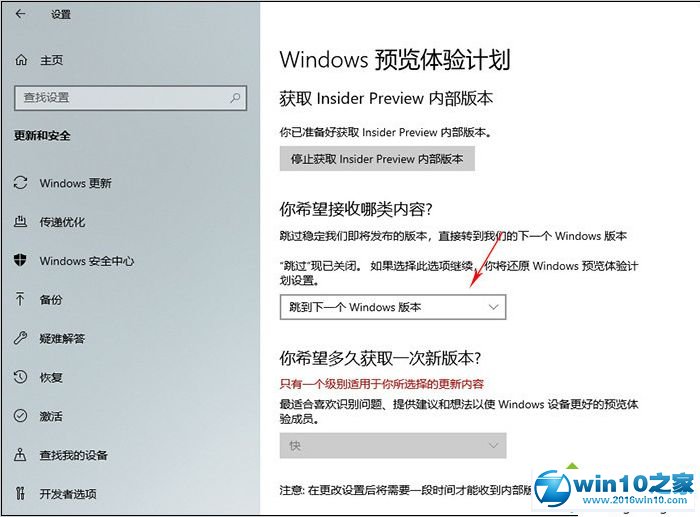
2、点击开始菜单左下角搜索框,输入“regedit”进入注册表编辑器;
3、打开注册表编辑器,找到并展开“计算机HKEY_LOCAL_MACHINESOFTWAREMicrosoftWindowsSelfHostApplicability”,双击右侧窗格中的“ContentType”一项,将默认键值由“Active”修改为“Skip”,点击确定,关闭注册表编辑器;
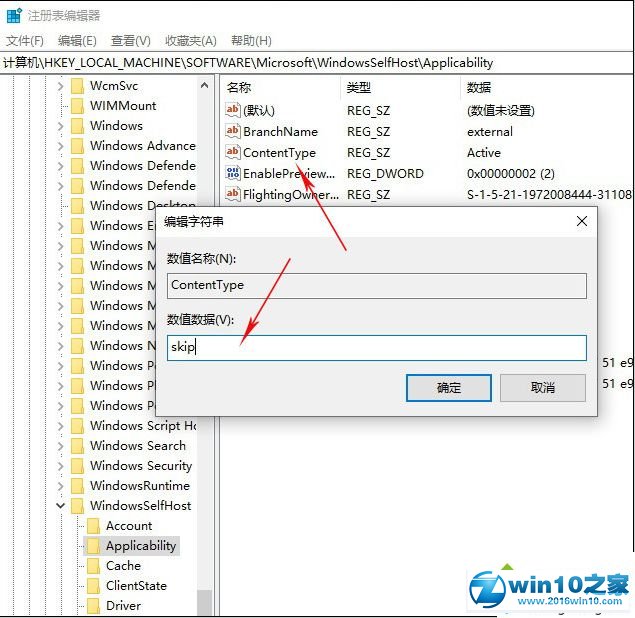
4、退回“Windows预览体验计划”面板,随便点击一个标签再切换回来,如果打开后依旧固定在“跳到下一个Windows版本”选项,即代表上车成功!
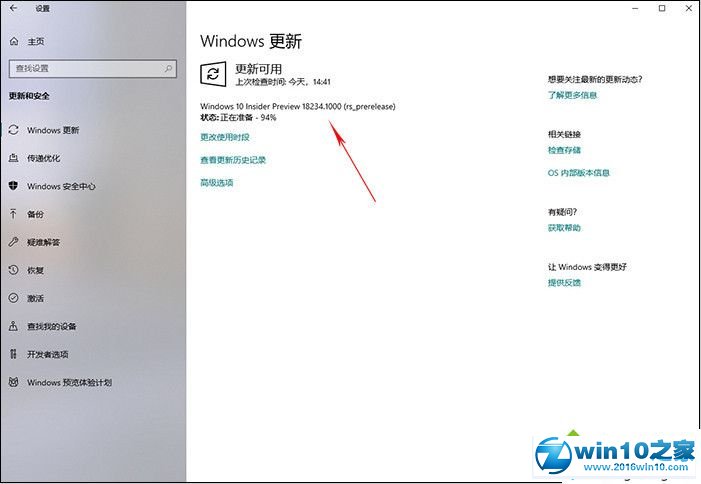
5、点击“Windows更新”→“检查更新”,此时如果没什么特殊情况的话,Win10就会自动获取到“Windows 10 Insider Preview 18234.1000 (rs_prerelease)”的更新引导了,而18234便是19H1系列的最新版本。
以上就是强行上车win10 19H1的方法,感兴趣的朋友可以学习下,建议大家在虚拟机或测试机上升级,避免对电脑造成影响。
看完这篇关于win10系统 升级19H1预览版的操作方法的教程,不会的小伙伴们来跟着小编一起学习吧!小编会竭尽所能把大家想知道的电脑知识分享开来。
相关文章
-

win10系统无法识别usb大容量存储设备解决方法的处理步骤
通过USB连接可以做许多的事情,其中最常见的就是U盘就是通过USB接口连接进行使用的,所以不管是USB接口还是USB这个词都是我们不会陌生
2022-07-26 10:20 -

高手指导win10系统诊断策略服务已被禁用的处理方法
根据小伙伴们的反馈,发现win10系统诊断策略服务已被禁用的问题是很多朋友的困扰,小编也算对电脑系统的部分问题了解的比较清楚,所以认为win10系统诊断策略服务已被禁用的问题还
2021-08-20 19:30 -

大神为你讲解win10系统wps残留office6文件夹删不掉的设置技巧
根据小伙伴们的反馈,发现win10系统wps残留office6文件夹删不掉的问题是很多朋友的困扰,即便很容易处理,还是有朋友不知道win10系统wp
2021-09-04 07:57 -

主编细说win10系统xbox校准手柄的操作办法
根据小伙伴们的反馈,发现win10系统xbox校准手柄的问题是很多朋友的困扰,于是小编就在网上搜集整理了win10系统xbox校准手柄的一些处理步骤,因此就有很多小伙伴来向我咨询win10系统
2021-10-16 23:36 -

手把手还原win10系统开机Windows boot manager无法启动BOOTBCD的恢复方法
依据网友的反响发觉win10系统开机Windows boot manager无法启动BOOTBCD的情况是大多数网友的困惑之处,即便很容易处理,还是有朋友不
2021-08-29 03:48 -

怎么快速解决win10系统若要升级windows server或企业版请联系管理员的处理办法
根据小伙伴们的反馈以及小编自己的观察,发现win10系统若要升级windows server或企业版请联系管理员的问题是很多朋友的困扰,因此我就在电脑上汇集整顿出win10系统若要升级windows serve
2021-09-07 20:30
最新系统下载
-
 1
1深度技术GhostWin10系统32位专业稳定版 V2022.07
发布日期:2024-07-05大小:未知
-
 2
2深度技术GhostWin10系统32位专业稳定版 V2022.07
发布日期:2024-07-02大小:4.65GB
-
 3
3深度技术Windows10系统32位低配精简版 V2023
发布日期:2024-06-27大小:4.45GB
-
 4
4【老电脑升级首选】Windows10系统64位 专业精简版
发布日期:2024-06-19大小:4.38GB
-
 5
5Windows10系统64位 官方正式版
发布日期:2024-06-19大小:4.52GB
-
 6
6Win10批量版
发布日期:2024-05-23大小:4.32GB
-
 7
7Windows10系统64位官方正式版 V190452965
发布日期:2024-04-24大小:4.69 GB
热门系统排行
-
 1
1雨林木风Ghost Win10 64位旗舰版 V2021.02
发布日期:2021-10-17人气:495
-
 2
2电脑公司win10 64位专业版 V2022.06
发布日期:2022-06-14人气:381
-
 3
3电脑公司 Ghost Win10 64位 纯净版 v2021.02
发布日期:2021-10-07人气:295
-
 4
4番茄花园 Ghost Win10 32位 旗舰版 v2021.02
发布日期:2021-10-19人气:227
-
 5
5深度技术Ghost Win10 64位元旦特别版 V2022.01
发布日期:2022-01-17人气:225
-
 6
6游戏专用 Ghost Win10 64位流畅稳定版 V2021.12
发布日期:2021-12-15人气:215
-
 7
7绿茶系统Ghost Win10 64位安全装机版 V2021.12
发布日期:2021-12-08人气:204
热门系统教程
-
 1
1大神操作win7系统运行日文游戏会显示乱码的具体步骤
发布日期:2021-09-30人气:5325
-
 2
2搞定win7系统老是要激活的详细方法
发布日期:2021-09-12人气:4553
-
 3
3图文解说win7系统安装360浏览器提示相关文件或文件夹被锁定的思路
发布日期:2021-10-09人气:3664
-
 4
4老司机教你设置win7系统连接VPN后不能访问内网的处理方式
发布日期:2021-10-12人气:2480
-
 5
5手把手教你win7系统更新时出现错误代码8024402c的设置方法
发布日期:2021-09-26人气:2257
-
 6
6技术员为你解决win7系统无法连接打印机报错代码0x00000057的设置教程
发布日期:2021-10-06人气:2092
-
 7
7图文说明win7系统电脑使用USB连接手机网络上网的操作方法
发布日期:2021-09-27人气:2024
